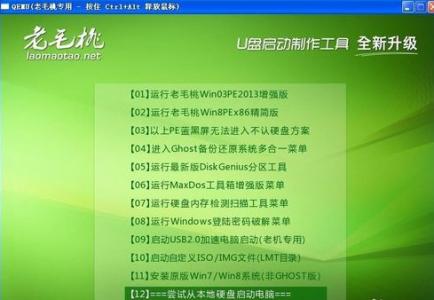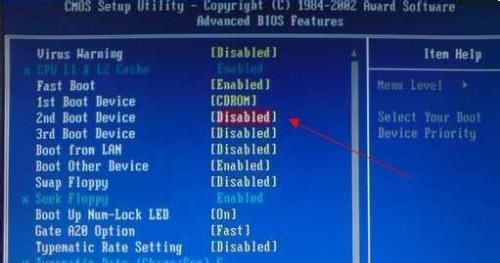现在的新电脑一般都可以按F10(如HP电脑)或FN+F12可弹出启动引导盘选择项。但一些旧电脑尤其是ASUS主板的电脑可能没有这样的选项,还得从BIOS里进去设置才行。
电脑(ASUS主板)
华硕主板BIOS怎么设置从U盘启动 1、
先将U盘插入到电脑中,然后我们在开机出现第一屏启动信息界面时按键盘上的DEL键,直接进入BIOS:
华硕主板BIOS怎么设置从U盘启动 2、
进入后按键盘上的右方向键找到“Advanced”选项,最下面项是“USB Configuration”,用上下方向键选择它,回车进入:
华硕主板BIOS怎么设置从U盘启动 3、
进入“USB Configuration”后,将所有项都改成“Enabled”,按上下方向键选中后按回车由“Disabled”改为“Enabled”即可:
华硕主板BIOS怎么设置从U盘启动 4、
设置好后按键盘上的ESC键退回到上一级设置界面。再按左右方向键,选择“BOOT”主菜单,选择第一项“Boot Devicepriority”按回车进入:

华硕主板BIOS怎么设置从U盘启动_bios设置u盘启动
华硕主板BIOS怎么设置从U盘启动 5、
然后在“Boot Devicepriority”设置界面下选择第一项“1st Boot Device”并按回车。然后在弹出的“1st Boot Device”选项中选择第一项“Removable”(移动装置):
华硕主板BIOS怎么设置从U盘启动 6、
接下来按ESC取消键,返回上一级设置界面,按上下方向键,选择第二行的“Removeable Drives”项,并按回车进入:
华硕主板BIOS怎么设置从U盘启动 7、
进入选项界面后,至少会有两项,其中有一项就是刚刚插入的U盘了,按键盘上的加号+将它放到最上面即可:
华硕主板BIOS怎么设置从U盘启动_bios设置u盘启动
华硕主板BIOS怎么设置从U盘启动 8、
然后直接按键盘上的F10键保存设置并退出即可,一会即可从U盘启动了:
 爱华网
爱华网